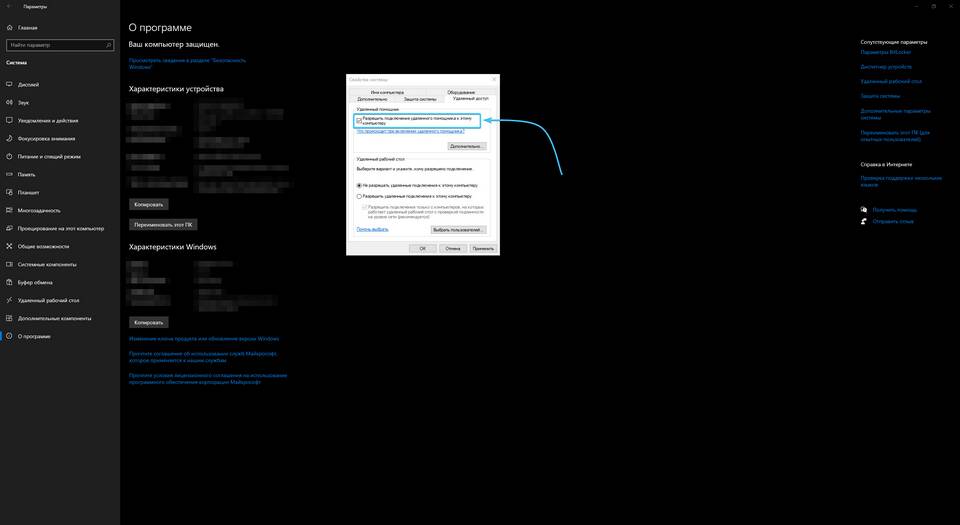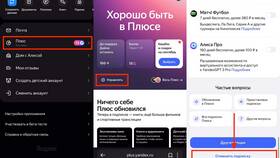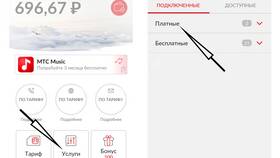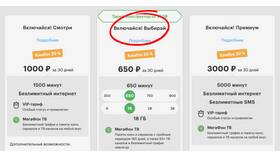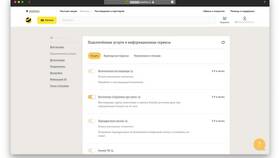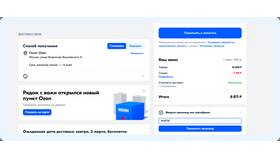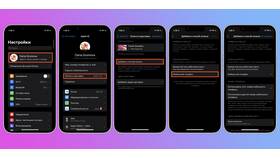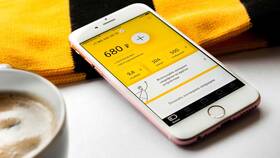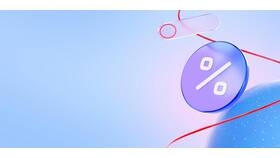Удаленная поддержка позволяет техническим специалистам получать доступ к вашему устройству для оказания помощи. Рассмотрим методы отключения этой функции на различных платформах.
Содержание
Отключение удаленного доступа в Windows
Через панель управления
- Откройте "Панель управления"
- Перейдите в "Система и безопасность"
- Выберите "Система"
- Нажмите "Настройка удаленного доступа"
- Снимите галочки с пунктов удаленного помощника и удаленного рабочего стола
Через редактор групповой политики
- Нажмите Win+R, введите gpedit.msc
- Перейдите по пути: Конфигурация компьютера → Административные шаблоны → Компоненты Windows → Службы удаленных рабочих столов
- Отключите соответствующие политики
Отключение на macOS
| Тип доступа | Метод отключения |
| Удаленное управление | Системные настройки → Общий доступ → Снимите галочку "Удаленное управление" |
| Экранный доступ | Системные настройки → Пользователи и группы → Параметры входа → Отключите "Удаленный вход" |
Отключение в браузерах
Chrome Remote Desktop
- Откройте chrome://apps в адресной строке
- Найдите Chrome Remote Desktop
- Нажмите на три точки и выберите "Удалить"
- Подтвердите удаление расширения
TeamViewer
- Откройте программу TeamViewer
- Перейдите в меню "Дополнительно"
- Выберите "Опции"
- Отключите автозагрузку и удалите программу
Отключение на мобильных устройствах
Android
- Откройте "Настройки"
- Перейдите в "Система" → "Параметры разработчика"
- Отключите "Отладка по USB"
- Удалите приложения для удаленного доступа
iOS
- Откройте "Настройки"
- Перейдите в "Основные" → "Удаленное управление"
- Отключите все функции
- Удалите связанные приложения
Проверка активных подключений
| Команда | Описание |
| netstat -ano | Показывает все активные подключения |
| tasklist | Отображает запущенные процессы |
Дополнительные меры безопасности
- Измените пароли учетных записей
- Проверьте список установленных программ
- Обновите антивирусное ПО
- Проверьте настройки брандмауэра
Восстановление после удаленного доступа
- Проведите полное сканирование системы
- Проверьте журналы событий на подозрительную активность
- Смените важные учетные данные
- Рассмотрите возможность сброса системы
Своевременное отключение ненужных служб удаленного доступа поможет защитить ваши данные и повысить безопасность устройства.